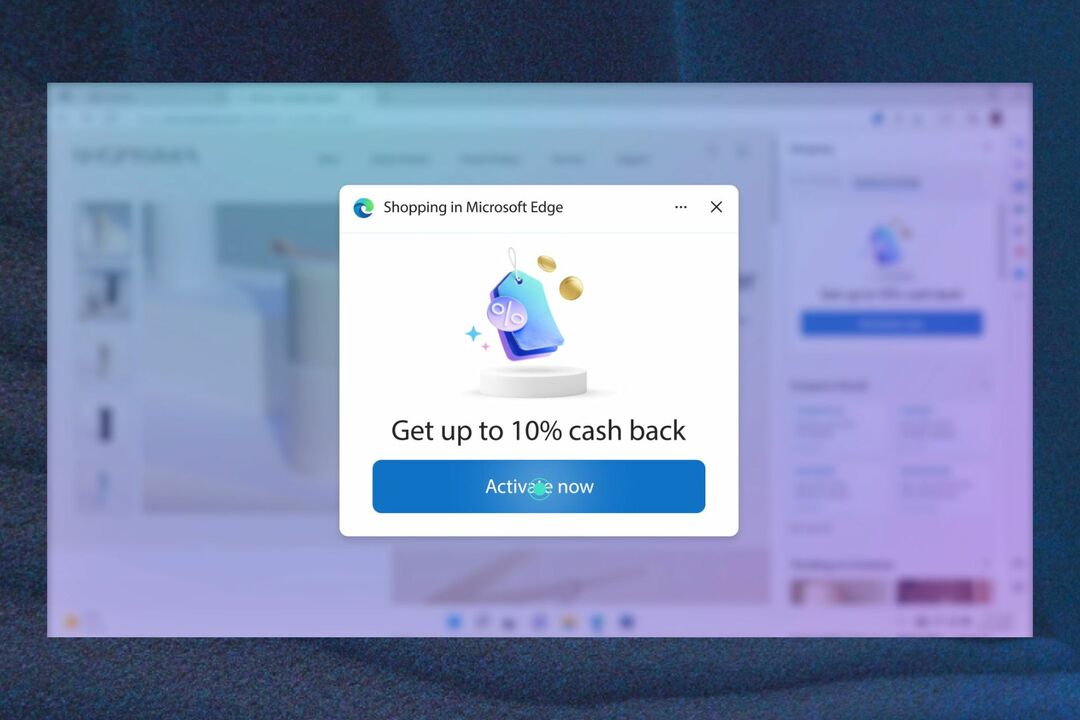Könnyedén létrehozhat egy Windows 10 ISO -t a Microsoft Media Creation Tool segítségével, amellyel nagyon könnyen létrehozhat egy indítható Windows 10 ISO -t. De létrehozhat egy Windows 11 ISO -t? Igen. Most új Windows 11 ISO -t is létrehozhat az ISO használatával. Ebben a cikkben részletesen kifejtettük, hogyan veheti kézbe az új Windows 11 ISO előnézet 22000.132 verzióját.
A Windows 11 minimális követelményei
Szüksége lesz erre a minimális hardverre a Windows 10 ingyenes frissítéséhez, de erre szüksége lesz a Windows 11 telepítéséhez a létrehozni kívánt ISO használatával.
De vannak olyan elkerülő utak, amelyeket használhat telepítse a Windows 11 rendszert bármilyen eszközre. Itt vannak a Windows 11 telepítésének minimális követelményei -
| Processzor: |
1 gigahertz (GHz) vagy gyorsabban kompatibilis processzor vagy Rendszer a chipen (SoC)
|
| RAM: | 1 GB 32 bites vagy 2 GB 64 biteshez |
| Merevlemez mérete: | 32 GB vagy több |
| Grafikus kártya: | Kompatibilis a DirectX 9 vagy újabb verzióval, WDDM 1.0 illesztőprogrammal |
Hogyan hozzunk létre egy új Windows 11 ISO -t
Csak kövesse ezeket a lépéseket egy új Windows 11 ISO létrehozásához a számítógépén.
1. Először menjen a Microsoft szoftver letöltések szakasz.
2. Ezután görgessen lefelé a „Válassza ki a kiadást”Szakaszban.
3. Most kattintson a „Válassza ki a kiadást”Legördülő menüben megtekintheti az összes Windows 11 ISO-konstrukciót.
4. Ezután csak érintse meg a letölteni kívánt Windows 11 előzetes verzióját.
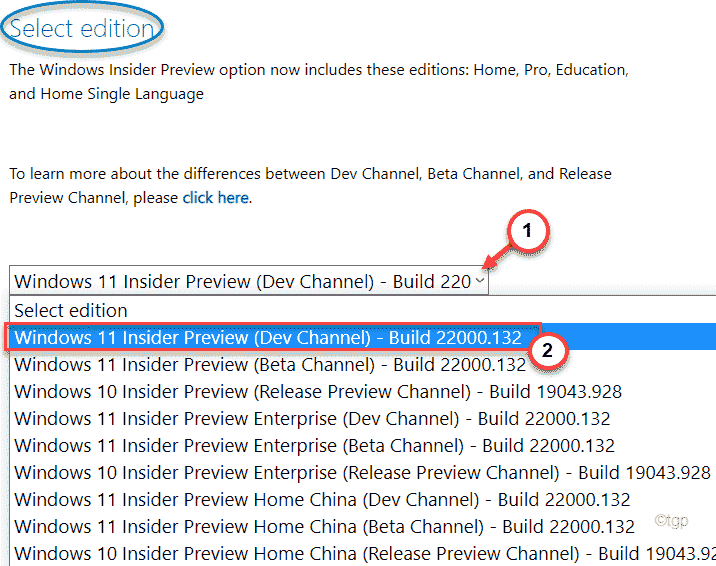
5. Ezután kattintson a „megerősít”Megerősítésére.
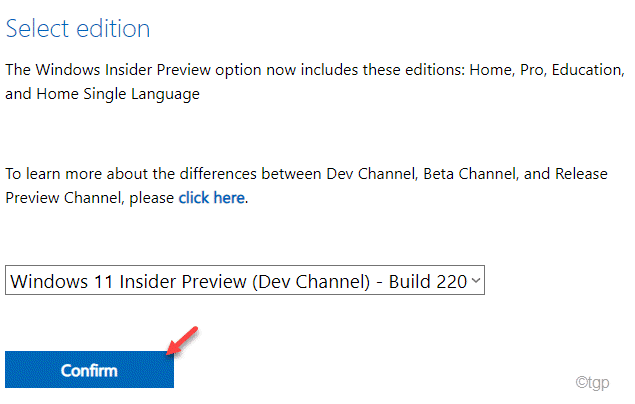
Most a Windows ellenőrzi kérését, ami eltarthat néhány percig.
6. Ezután a következőket fogja kérni:Válassza ki a termék nyelvét“.
7. Most csak kattintson a legördülő menüre, és válassza ki a nyelvet az adott ISO létrehozásához.
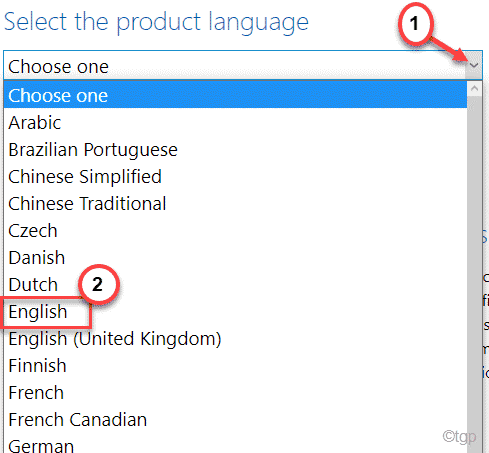
8. Miután ezt megtette, érintse meg a „megerősít”Továbblépni.
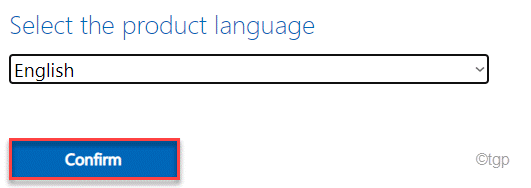
Most kövesse a képernyőn megjelenő utasításokat a Windows 11 Preview Build ISO ISO mentéséhez a számítógépen. A letöltési folyamat befejezése után bezárhatja a böngészőablakot.
Mostantól az ISO használatával telepítheti a Windows 11 rendszert olyan eszközökre, amelyek megfelelnek a minimális hardverkövetelményeknek.
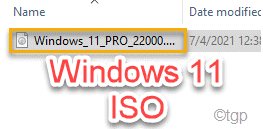
JEGYZET –
1. A Microsoft még nem adta ki a Windows 11 ISO előzetes verzióit az ARM SoC -okhoz. Ha használja, nincs más választása, mint várni a jövőbeli fejlesztésekre.
2. Javasoljuk, hogy ezt az előnézetet virtuális gépen használja, mivel ezek általában instabilak. Előfordulhat, hogy vissza kell térnie a korábbi verziókhoz, ha az adott build túl instabil a kivitelezéshez.

![A Windows keresési beállításainak visszaállítása [3 tipp]](/f/f5b3c610122d86a6ce7e40a5a0aa61f3.png?width=300&height=460)